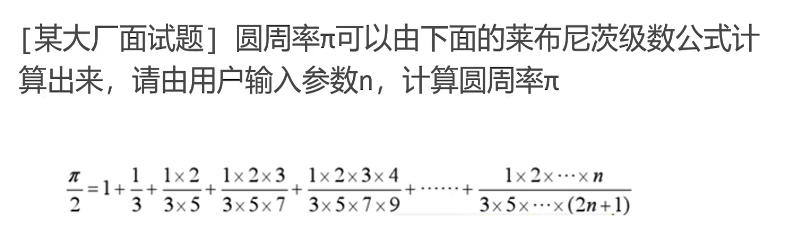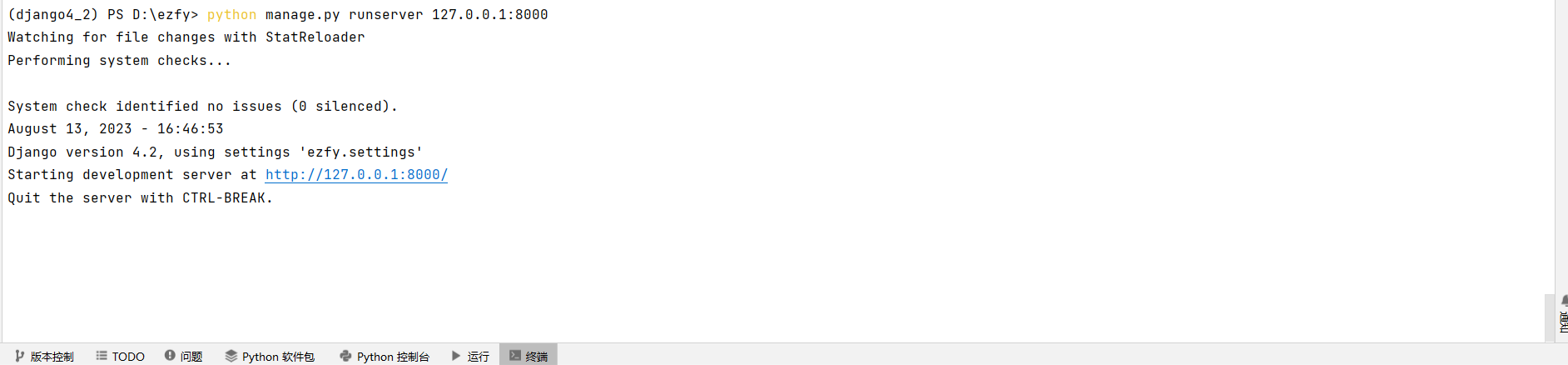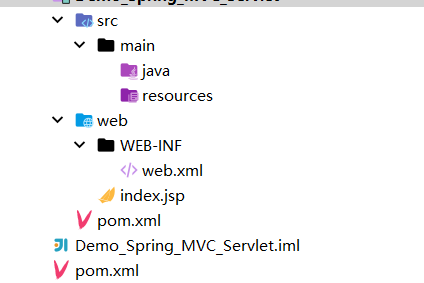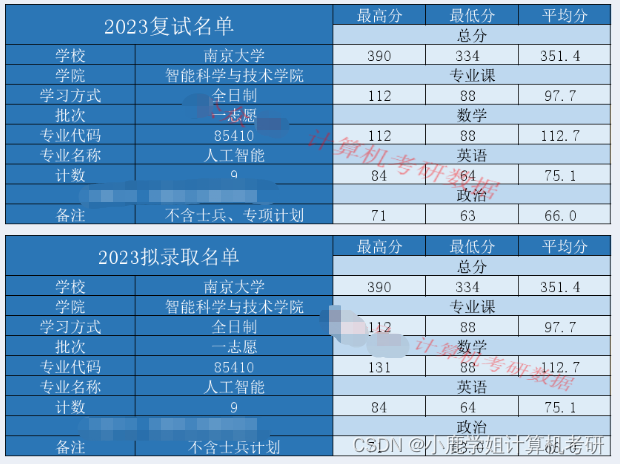tensorboard的使用
- 1. 安装
- 2. add_scalar 查看函数图形
- 3. 查看结果
- 4. add_image() 查看训练步骤中间结果的图片
1. 安装
pytorch conda环境
pip install tensorboard
pip install opencv-python
2. add_scalar 查看函数图形
常用来查看 train val loss等函数图形
from torch.utils.tensorboard import SummaryWriterwriter = SummaryWriter("logs")for x in range(100):y = xwriter.add_scalar("title: y=x", y, x)writer.close()
执行代码查看结果
3. 查看结果
tensorboard --logdir=logs --port=6007
如果logs目录不清空,多次执行的函数图形都会显示,如果title名相同,两次执行的结果还会显示在同一张图上,并会对两次结果做拟合,如果只想显示当前函数的图像,则需要将logs目录清空,重现执行上面的shell命令或者刷新

4. add_image() 查看训练步骤中间结果的图片
opencv打开图片,数据是numpy数组
PIL打开图片,数据是PIL图片类型
也可以用numpy.array 处理图片数据
https://blog.csdn.net/qq_42751978/article/details/130720186
from torch.utils.tensorboard import SummaryWriter
from cv2 import imread
from PIL import Image
import numpy as np
writer = SummaryWriter("logs")
img_path = "hymenoptera_data/train/bees/21399619_3e61e5bb6f.jpg"
img_cv2 = imread(img_path) # ndarrayimg_PIL = Image.open(img_path)
img_array = np.array(img_PIL)writer.add_image("train", img_cv2, 2, dataformats='HWC')
writer.add_image("train", img_array, 3, dataformats='HWC')
for x in range(100):y = 3*xwriter.add_scalar("title: y=x", y, x)writer.close()